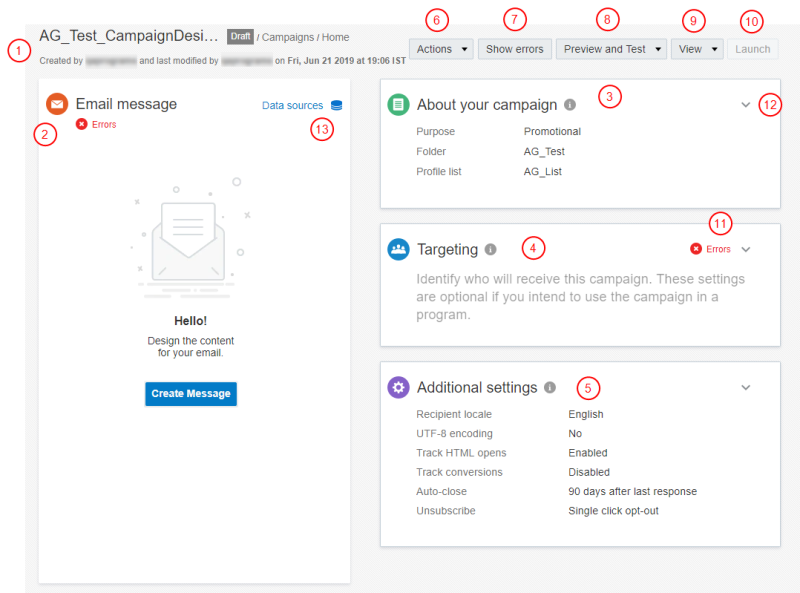전자메일 캠페인 디자이너 시각 요소 개요
참고: 19C 릴리스에서는 전자메일 캠페인 워크북 인터페이스가 업데이트되어 이제는 전자메일 캠페인 디자이너라고 합니다. 캠페인 디자이너와 달리, 메시지 디자이너 인터페이스에서는 주요 변경사항이 없습니다. 캠페인 디자이너는 19C 이후의 모든 새 계정에 사용으로 설정되고, 기존 계정의 경우 가용성이 제어됩니다. 기존 계정에 대해 이 기능에 접근하려면, My Oracle Support에 로그인하고 서비스 요청을 생성하십시오. 이 변경사항에 대해 자세히 알아보려면 전자메일 캠페인 디자이너 변경사항을 참조하십시오.
캠페인 디자이너를 사용하여 선택한 캠페인의 세부사항을 검토하고 수정해야 하는 오류를 확인할 수 있습니다.  을 눌러 패널을 확장합니다. 새 캠페인 디자이너를 사용하여 전자메일 캠페인 실행하는 방법을 자세히 알아보십시오. 모든 캠페인 실행을 모니터링하거나 캠페인 실행에 대한 작업을 수행하려면 캠페인 모니터를 사용합니다. 캠페인 디자이너의 여러 섹션과 각 섹션 요약을 확인합니다.
을 눌러 패널을 확장합니다. 새 캠페인 디자이너를 사용하여 전자메일 캠페인 실행하는 방법을 자세히 알아보십시오. 모든 캠페인 실행을 모니터링하거나 캠페인 실행에 대한 작업을 수행하려면 캠페인 모니터를 사용합니다. 캠페인 디자이너의 여러 섹션과 각 섹션 요약을 확인합니다.
캠페인 디자이너를 열려면 다음을 수행합니다.
- 사이드 탐색 표시줄에서
 캠페인을 누르고 캠페인 관리를 선택합니다.
캠페인을 누르고 캠페인 관리를 선택합니다. - 작업할 캠페인을 엽니다.
팁: 새 탭에서 캠페인 디자이너를 열려면 바로가기 키인 Ctrl 키를 누른 채 캠페인 링크를 누릅니다.
캠페인 디자이너 섹션
실행 이전 캠페인 디자이너
실행이 스케줄링된 이후 캠페인 디자이너
캠페인 디자이너 섹션 개요
 캠페인 상태(초안, 활성, 닫힘) 및 생성과 관련된 정보를 볼 수 있습니다. 여기서 캠페인을 생성한 사람과 마지막 수정 일자 및 수정자를 확인할 수 있습니다. 캠페인 승인 기능이 계정에 사용으로 설정된 경우, 여기서 승인 요청 상태도 확인할 수 있습니다. 캠페인 이름을 눌러 변경합니다.
캠페인 상태(초안, 활성, 닫힘) 및 생성과 관련된 정보를 볼 수 있습니다. 여기서 캠페인을 생성한 사람과 마지막 수정 일자 및 수정자를 확인할 수 있습니다. 캠페인 승인 기능이 계정에 사용으로 설정된 경우, 여기서 승인 요청 상태도 확인할 수 있습니다. 캠페인 이름을 눌러 변경합니다.
 전자메일 메시지 패널. 이 패널에서 캠페인의 데이터 출처를 편집하고, 메시지 생성 및 메시지 편집(메시지가 저장된 경우)을 수행하고, 메시지 구성 요약을 볼 수 있습니다(메시지가 저장된 경우). 메시지를 저장한 경우, 전자메일 메시지 패널에 스냅샷이 표시됩니다.
전자메일 메시지 패널. 이 패널에서 캠페인의 데이터 출처를 편집하고, 메시지 생성 및 메시지 편집(메시지가 저장된 경우)을 수행하고, 메시지 구성 요약을 볼 수 있습니다(메시지가 저장된 경우). 메시지를 저장한 경우, 전자메일 메시지 패널에 스냅샷이 표시됩니다.
 캠페인 정보 패널. 캠페인의 설명, 목적, 마케팅 전략, 마케팅 프로그램, 폴더, 프로파일 목록 및 (계정에 사용으로 설정된 경우) 브랜드를 볼 수 있습니다.
캠페인 정보 패널. 캠페인의 설명, 목적, 마케팅 전략, 마케팅 프로그램, 폴더, 프로파일 목록 및 (계정에 사용으로 설정된 경우) 브랜드를 볼 수 있습니다.
참고: 19A 이전에서 표준 실행의 캠페인 마케팅 전략 또는 마케팅 프로그램을 변경한 경우, 기록 실행은 기존 값을 Insight에 유지하고 새 실행은 새 값을 사용합니다. 19A 이후에서는 Insight에서 기록 표준 실행과 새 표준 실행 둘 다에 대해 새 마케팅 전략 및 마케팅 프로그램 값을 표시합니다. 이 업데이트는 모든 채널에 적용됩니다. CED 동작에는 영향을 주지 않습니다.
 목표 지정 패널. 이 패널을 사용하여 캠페인이 올바른 연락처를 목표로 지정하도록 합니다.
목표 지정 패널. 이 패널을 사용하여 캠페인이 올바른 연락처를 목표로 지정하도록 합니다.
 추가 설정 패널. 이 패널을 사용하여 전자메일 바닥글, 첨부 파일, 사용자정의 x-헤더, 자동 마감, 구독 해제, 통지, 제한 및 (계정에 사용으로 설정된 경우) 조직 접근 제어와 관련된 설정을 구성할 수 있습니다.
추가 설정 패널. 이 패널을 사용하여 전자메일 바닥글, 첨부 파일, 사용자정의 x-헤더, 자동 마감, 구독 해제, 통지, 제한 및 (계정에 사용으로 설정된 경우) 조직 접근 제어와 관련된 설정을 구성할 수 있습니다.
 작업 단추. 캠페인 승인이 계정에 사용으로 설정된 경우, 이 드롭다운을 사용하여 캠페인 승인을 요청할 수 있습니다.
작업 단추. 캠페인 승인이 계정에 사용으로 설정된 경우, 이 드롭다운을 사용하여 캠페인 승인을 요청할 수 있습니다.
 오류 표시 단추. 캠페인 검증 오류를 확인하고 수정하려면 이 단추를 누릅니다. 모든 오류를 수정하면 오류 표시가 검증으로 대체됩니다.
오류 표시 단추. 캠페인 검증 오류를 확인하고 수정하려면 이 단추를 누릅니다. 모든 오류를 수정하면 오류 표시가 검증으로 대체됩니다.
 미리보기 및 테스트 단추. 이 드롭다운을 사용하여 미리보기 모드, 링크 테스트, 전달성, 검증 실행의 네 가지 옵션 중에서 선택할 수 있습니다.
미리보기 및 테스트 단추. 이 드롭다운을 사용하여 미리보기 모드, 링크 테스트, 전달성, 검증 실행의 네 가지 옵션 중에서 선택할 수 있습니다.
 보기 단추. 이 드롭다운을 사용하여 캠페인을 분석할 수 있습니다.
보기 단추. 이 드롭다운을 사용하여 캠페인을 분석할 수 있습니다.
 실행 단추. 캠페인 실행을 구성하고 실행하려면 이 단추를 누릅니다.
실행 단추. 캠페인 실행을 구성하고 실행하려면 이 단추를 누릅니다.
 오류. 이 텍스트를 마우스로 가리켜 오류 설명을 확인할 수 있습니다.
오류. 이 텍스트를 마우스로 가리켜 오류 설명을 확인할 수 있습니다.

 을 눌러 패널을 확장합니다. 패널을 확장한 후 패널의 변경사항을 취소하려면 취소를 누르고, 변경사항을 저장하려면 저장을 누릅니다.
을 눌러 패널을 확장합니다. 패널을 확장한 후 패널의 변경사항을 취소하려면 취소를 누르고, 변경사항을 저장하려면 저장을 누릅니다.
 데이터 출처. 캠페인의 데이터 출처를 구성하려면 이 단추를 누릅니다.
데이터 출처. 캠페인의 데이터 출처를 구성하려면 이 단추를 누릅니다.
 캠페인 성과 지표. 캠페인 성과 지표 패널을 사용하면 캠페인 디자이너를 나가지 않고도 캠페인 성과를 평가할 수 있습니다. 캠페인 디자이너 상단에 있는 이 패널은 라이브 실행이나 검증 실행이 시작 또는 스케줄링된 후에만 표시되고, 지표는 라이브 또는 검증 실행이 시작된 후에만 표시됩니다.
캠페인 성과 지표. 캠페인 성과 지표 패널을 사용하면 캠페인 디자이너를 나가지 않고도 캠페인 성과를 평가할 수 있습니다. 캠페인 디자이너 상단에 있는 이 패널은 라이브 실행이나 검증 실행이 시작 또는 스케줄링된 후에만 표시되고, 지표는 라이브 또는 검증 실행이 시작된 후에만 표시됩니다.
참고: 캠페인 성과 지표 패널은 전자메일 채널에만 사용할 수 있습니다.